Một bước tuyệt vọng vào độ sâu của Minecraft: Đăng ký tài khoản đầu tiên
Ngay cả sau nhiều năm, Minecraft vẫn tiếp tục dẫn đầu gói trong số các trò chơi hộp cát. Với những hành trình vô tận, thế hệ thế giới năng động và chế độ nhiều người chơi mạnh mẽ, nó mang đến cơ hội không giới hạn cho sự sáng tạo. Hãy đi sâu vào các bước ban đầu để bắt đầu cuộc phiêu lưu của bạn trong trò chơi mang tính biểu tượng này.
Mục lục
- Tạo tài khoản Minecraft
- Làm thế nào để bắt đầu cuộc hành trình của bạn
- PC (Windows, MacOS, Linux)
- Xbox và PlayStation
- Thiết bị di động (iOS, Android)
- Cách thoát Minecraft
Tạo tài khoản Minecraft
Để bắt đầu hành trình Minecraft của bạn, bạn sẽ cần tạo một tài khoản Microsoft, được sử dụng để đăng nhập vào trò chơi. Truy cập trang web Minecraft chính thức và xác định vị trí nút "Đăng nhập" ở góc trên bên phải. Nhấp vào nó và bạn sẽ được nhắc tạo một tài khoản mới.
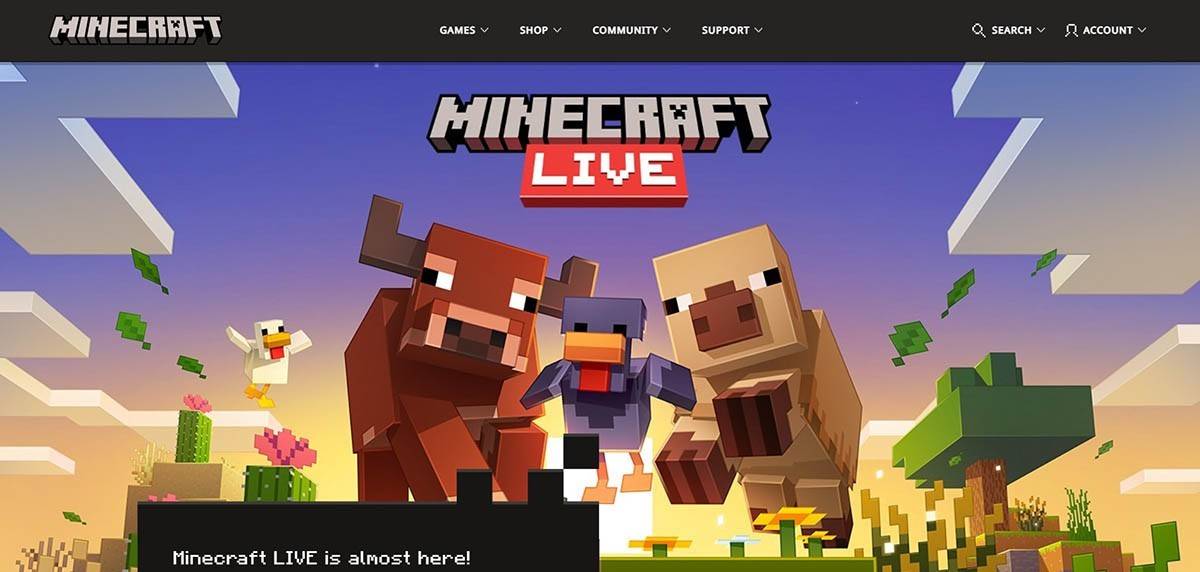 Hình ảnh: Minecraft.net
Hình ảnh: Minecraft.net
Nhập địa chỉ email của bạn và tạo mật khẩu mạnh cho tài khoản Minecraft của bạn. Chọn một tên người dùng độc đáo; Nếu nó đã được thực hiện, hệ thống sẽ đề xuất các lựa chọn thay thế.
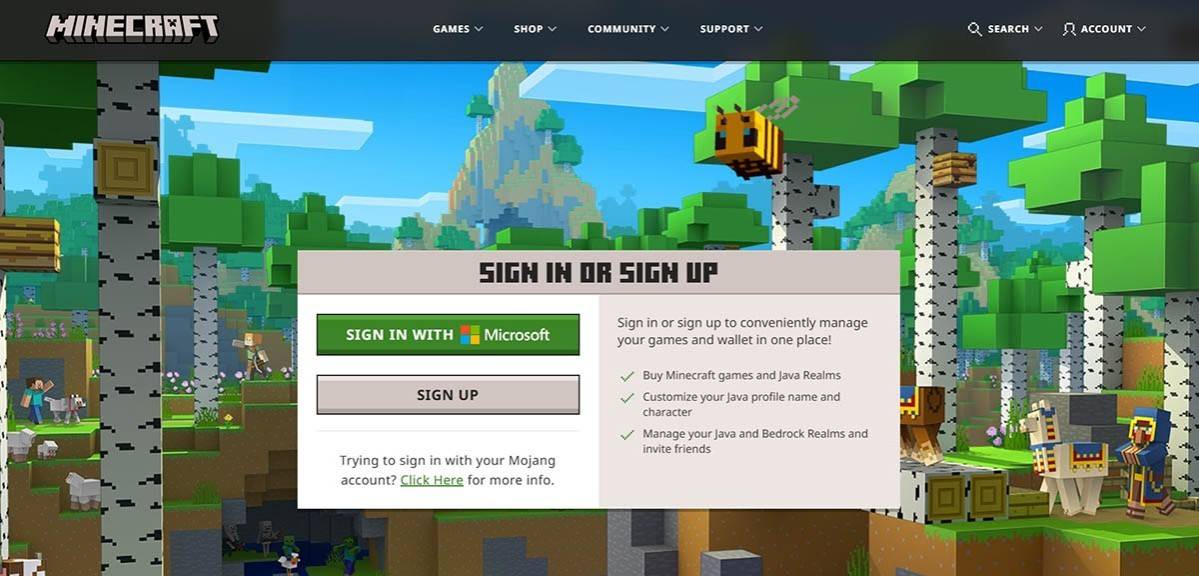 Hình ảnh: Minecraft.net
Hình ảnh: Minecraft.net
Sau khi thiết lập tài khoản của bạn, hãy xác nhận địa chỉ email của bạn bằng cách nhập mã xác minh được gửi vào email của bạn. Nếu bạn không thấy email, hãy kiểm tra thư mục "SPAM" của bạn. Sau khi được xác minh, hồ sơ của bạn sẽ được liên kết với tài khoản Microsoft của bạn, cho phép bạn mua trò chơi nếu bạn chưa có. Điều hướng đến cửa hàng trên trang web, chọn phiên bản mong muốn của bạn và làm theo hướng dẫn để hoàn thành việc mua hàng của bạn.
Làm thế nào để bắt đầu cuộc hành trình của bạn
PC (Windows, MacOS, Linux)
Trên PC, bạn có hai phiên bản chính để lựa chọn: Java Edition và Bedrock Edition. Java Edition tương thích với Windows, MacOS và Linux và có thể được tải xuống từ trang web Minecraft chính thức. Sau khi cài đặt trình khởi chạy, hãy đăng nhập bằng tài khoản Microsoft hoặc Mojang của bạn và chọn phiên bản trò chơi bạn muốn chơi.
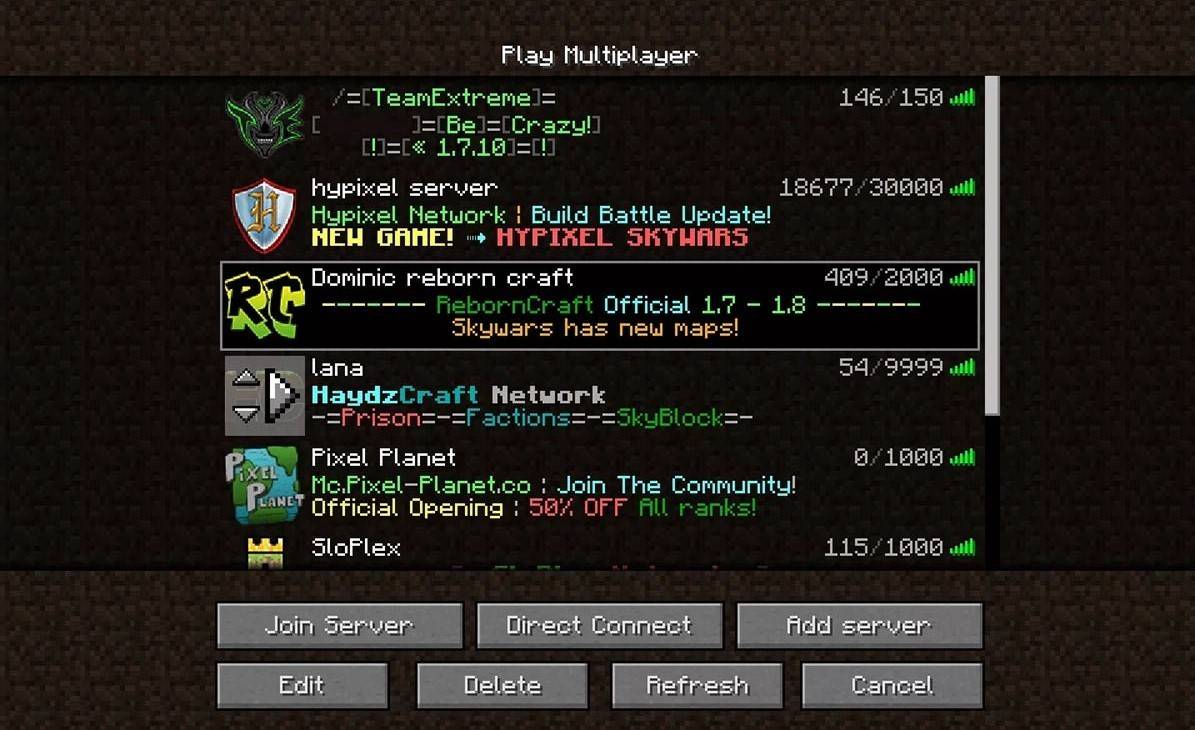 Hình ảnh: Aiophotoz.com
Hình ảnh: Aiophotoz.com
Sau khi ra mắt lần đầu tiên, bạn sẽ được nhắc đăng nhập bằng thông tin đăng nhập tài khoản Microsoft của mình. Nếu bạn đang chơi solo, nhấp vào nút "Tạo thế giới mới". Bạn sẽ được đưa đến menu Cài đặt thế giới, nơi bạn có thể chọn giữa chế độ "Survival" cho chế độ Trải nghiệm cổ điển hoặc "Creative" cho các tài nguyên không giới hạn.
Đối với nhiều người chơi, điều hướng đến phần "Phát" trong menu chính và chọn tab "Máy chủ". Tại đây, bạn có thể tham gia một máy chủ công cộng hoặc nhập địa chỉ IP của máy chủ riêng nếu bạn có lời mời. Để chơi với bạn bè trong cùng một thế giới, tạo hoặc tải một thế giới, sau đó bật tính năng nhiều người chơi trong cài đặt.
Xbox và PlayStation
Trên các bảng điều khiển Xbox (bao gồm Xbox 360, Xbox One và Xbox Series X/S), tải xuống Minecraft từ Microsoft Store. Sau khi cài đặt, hãy khởi chạy trò chơi từ màn hình chính của bảng điều khiển và đăng nhập bằng tài khoản Microsoft của bạn để đồng bộ hóa thành tích và mua hàng của bạn.
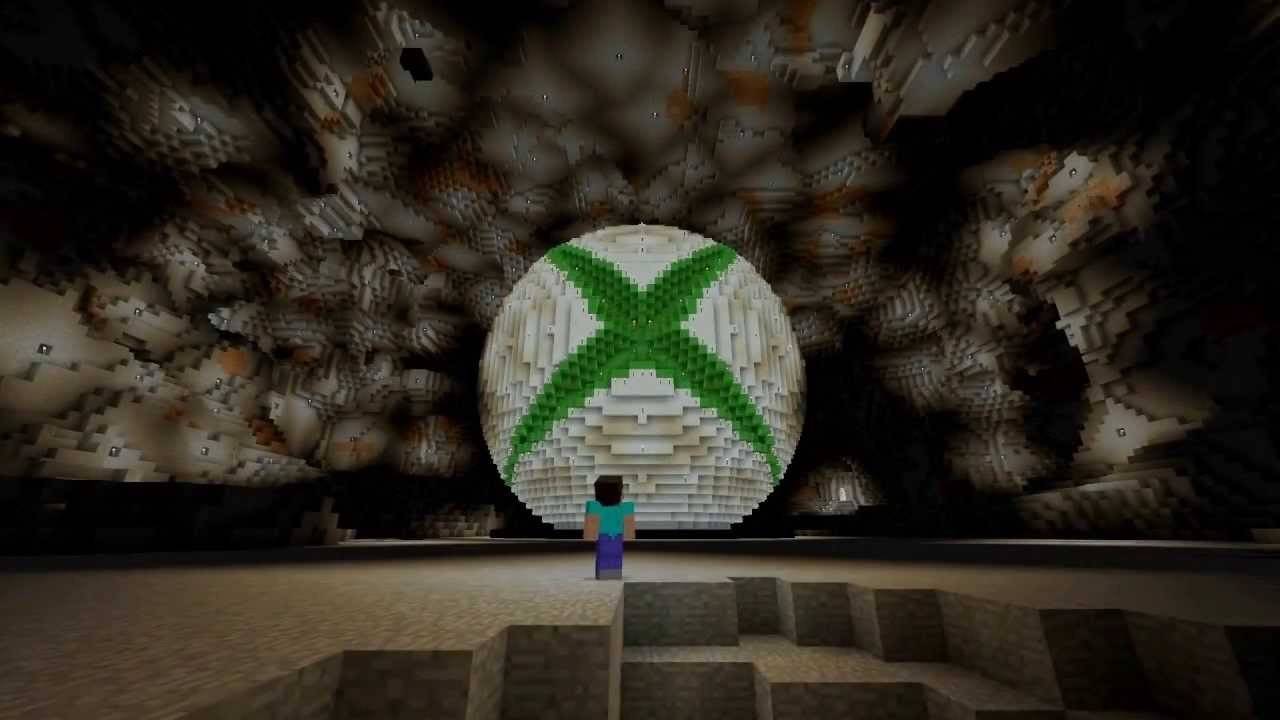 Hình ảnh: YouTube.com
Hình ảnh: YouTube.com
Đối với người dùng PlayStation (PS3, PS4 và PS5), mua và tải xuống Minecraft từ PlayStation Store. Khởi chạy trò chơi từ màn hình chính và đăng nhập bằng tài khoản Microsoft của bạn để bật trò chơi đa nền tảng.
Thiết bị di động (iOS, Android)
Trên các thiết bị di động, mua Minecraft từ App Store cho iOS hoặc Google Play cho Android. Sau khi cài đặt, đăng nhập bằng tài khoản Microsoft của bạn để truy cập trò chơi. Phiên bản di động hỗ trợ chơi đa nền tảng, cho phép bạn kết nối với người chơi trên các thiết bị khác.
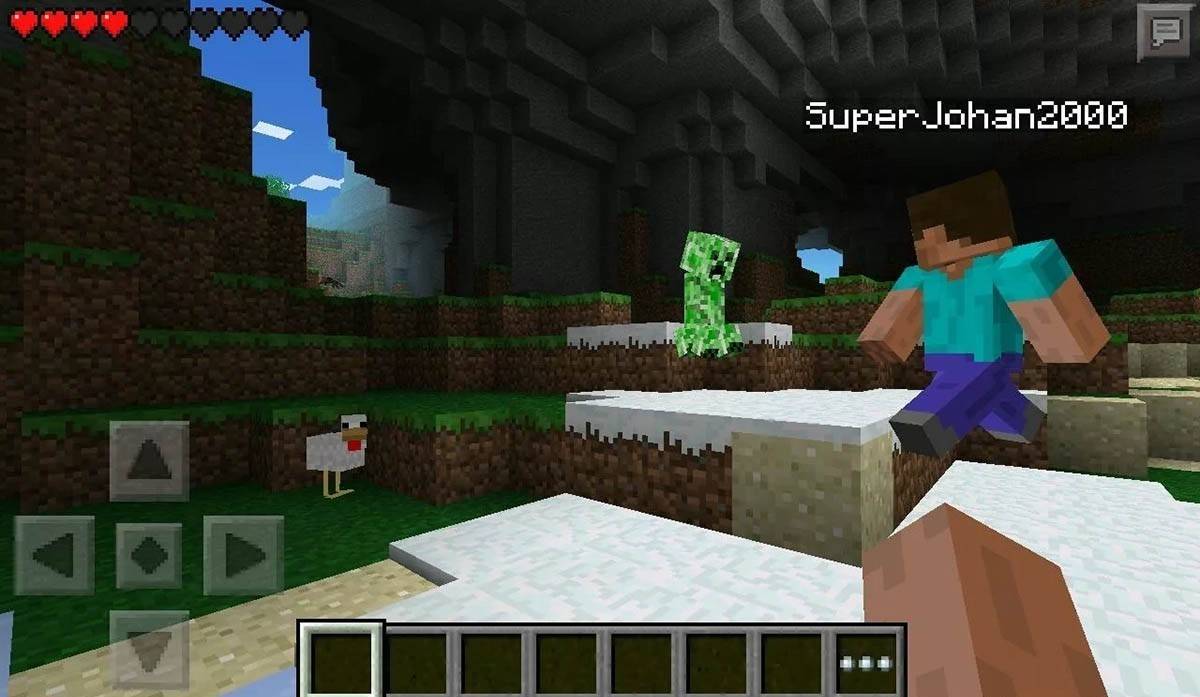 Hình ảnh: Storage.GoogLeapis.com
Hình ảnh: Storage.GoogLeapis.com
Điều đáng chú ý là Phiên bản Bedrock hỗ trợ chơi đa nền tảng trên tất cả các thiết bị được đề cập, cho phép người chơi tham gia lực lượng bất kể nền tảng của họ. Tuy nhiên, phiên bản Java chỉ giới hạn ở PC và không hỗ trợ chơi đa nền tảng.
Cách thoát Minecraft
Thoát khỏi Minecraft là đơn giản trên tất cả các nền tảng. Trên PC, nhấn phím ESC để mở menu trò chơi và chọn "Lưu và thoát." Điều này sẽ đưa bạn trở lại menu chính, từ đó bạn có thể đóng chương trình hoàn toàn.
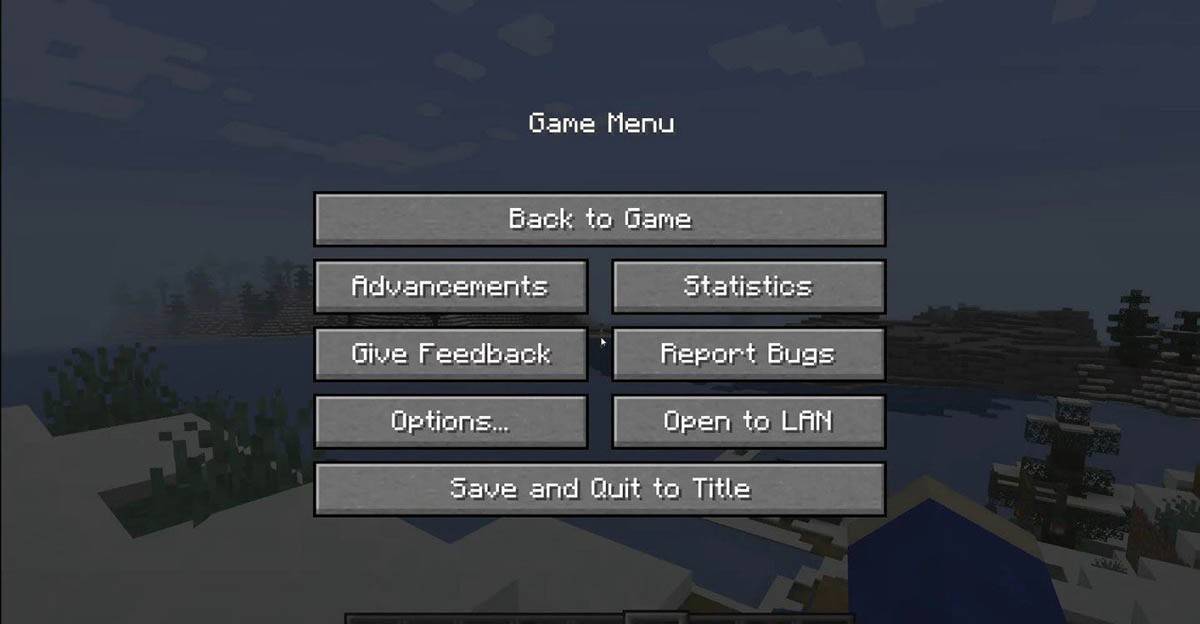 Hình ảnh: Tlauncher.org
Hình ảnh: Tlauncher.org
Trên bảng điều khiển, truy cập menu tạm dừng bằng nút GamePad thích hợp và chọn "Lưu và thoát" để kết thúc phiên của bạn. Để đóng hoàn toàn trò chơi, hãy sử dụng menu của bảng điều khiển bằng cách nhấn nút "Trang chủ", làm nổi bật Minecraft và chọn tùy chọn thoát.
Trên thiết bị di động, tùy chọn "Lưu và thoát" có sẵn trong menu trò chơi. Để đóng hoàn toàn ứng dụng, hãy sử dụng menu hệ thống của thiết bị của bạn. Trên Android, vuốt lên từ dưới cùng của màn hình và đóng Minecraft từ các ứng dụng đang chạy. Trên iOS, nhấn gấp đôi nút "Trang chủ" hoặc vuốt lên và vuốt ứng dụng lên để đóng nó.
Bây giờ bạn đã quen thuộc với những điều cơ bản để bắt đầu với Minecraft, chúng tôi chúc bạn những khám phá thú vị và thú vị trong cả hai chế độ solo và hợp tác trên toàn thế giới của Minecraft.
-

Con Cưng - Tã Sữa Khuyến Mãi
-

JOB TODAY: Hire & Find Jobs
-
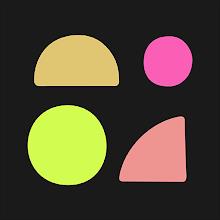
Djaminn: Make Music Together
-

Gradient: You Look Like
-

Download Twitter Videos - GIF
-

Best Slots
-
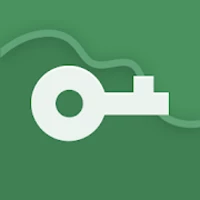
VPN Master-Free·unblock·proxy
-
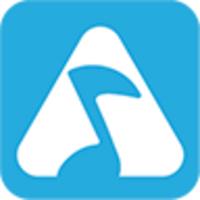
AnyMusic Downloader
-

Oh So Heo! Pe Edition II
-

Ice Cream Roll: Dessert Games
-

Mega Crown Casino Free Slots
-

Rhinbo - Endless Runner
-
1

Cách đọc truyền thuyết Black Panther: Máu của các vị vua trong các đối thủ Marvel
Mar 01,2025
-
2

Hearthstone đã khởi động năm Raptor với vô số nội dung mới
Mar 16,2025
-
3

McLaren quay trở lại PUBG Mobile Hợp tác
Aug 27,2024
-
4

Starseed tiết lộ tính năng đăng ký trước toàn cầu trên Android cho Asnia Trigger
Oct 03,2022
-
5

Cập nhật Eterspire Giải phóng các tính năng, giới thiệu những cải tiến trong tương lai
Jun 04,2023
-
6

Battle Cats giải phóng nhiệm vụ của CIA: Giải quyết vấn đề bất khả xâm phạm trong Lễ kỷ niệm 10 năm!
Jan 04,2022
-
7

Ngày và giờ phát hành Assetto Corsa EVO
Jan 05,2025
-
8

Titan Quest 2 đã công bố, ngày phát hành được tiết lộ
Dec 30,2024
-
9
![Danh sách cấp tầng của Anime Vanguards - Đơn vị tốt nhất cho mỗi Gamemode [Update 3.0]](https://images.gzztb.com/uploads/35/17376012656791b0f12fa1c.jpg)
Danh sách cấp tầng của Anime Vanguards - Đơn vị tốt nhất cho mỗi Gamemode [Update 3.0]
Feb 27,2025
-
10

Carmen Sandiego hiện có sẵn trên iOS và Android
Feb 20,2025
-
Tải xuống

DoorDash
Cuộc sống thời trang / 59.30M
Cập nhật: Apr 23,2025
-
Tải xuống

POW
Bình thường / 38.00M
Cập nhật: Dec 19,2024
-
Tải xuống

Niramare Quest
Bình thường / 626.43M
Cập nhật: Feb 21,2023
-
4
Poly Pantheon Chapter One V 1.2
-
5
Dictator – Rule the World
-
6
The Golden Boy
-
7
Gamer Struggles
-
8
Strobe
-
9
Livetopia: Party
-
10
Mother's Lesson : Mitsuko
